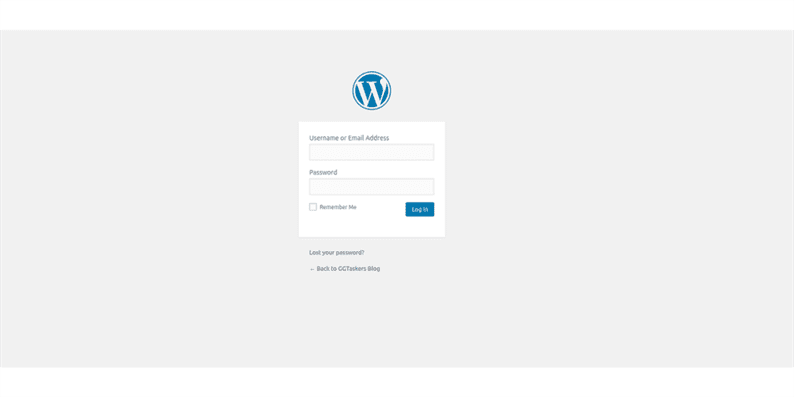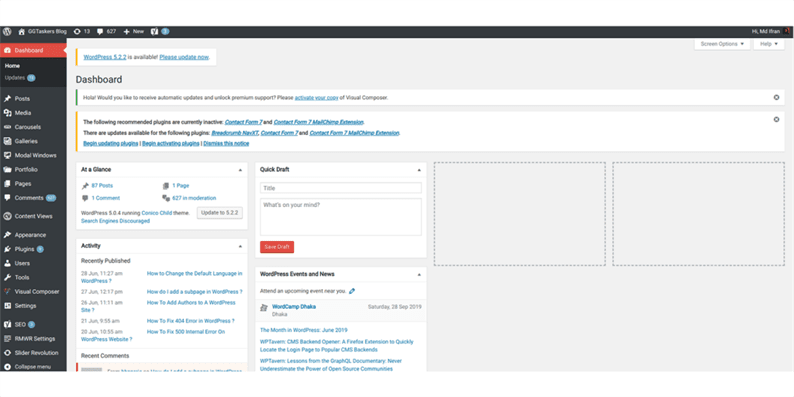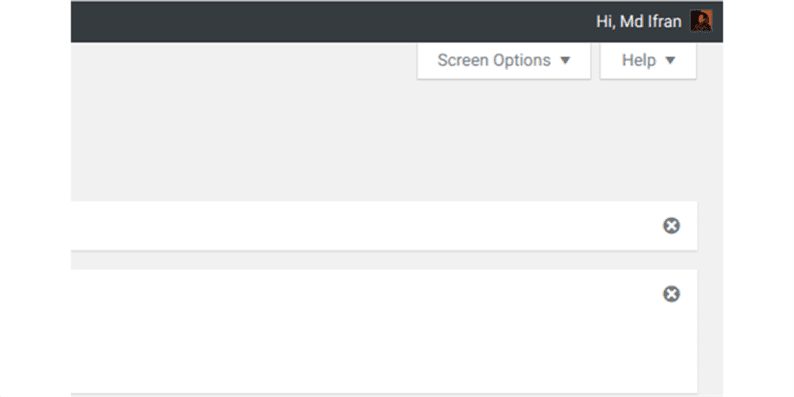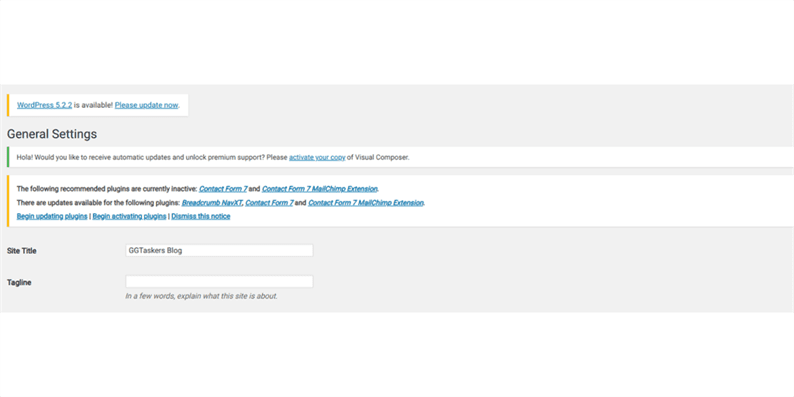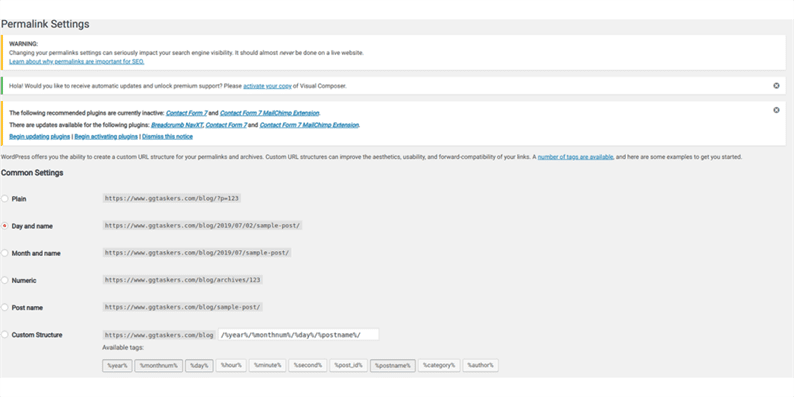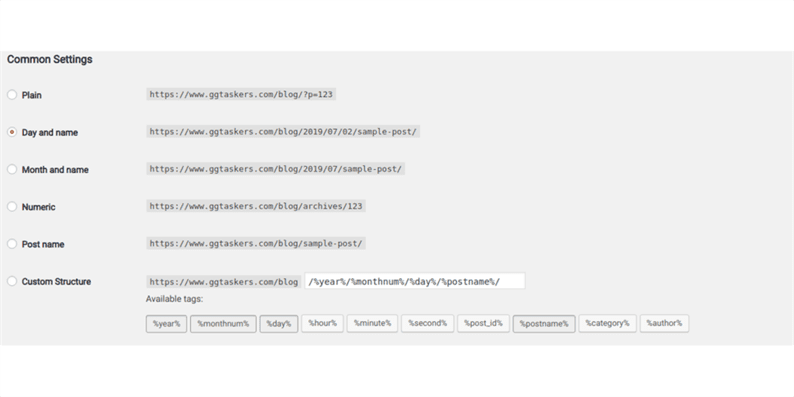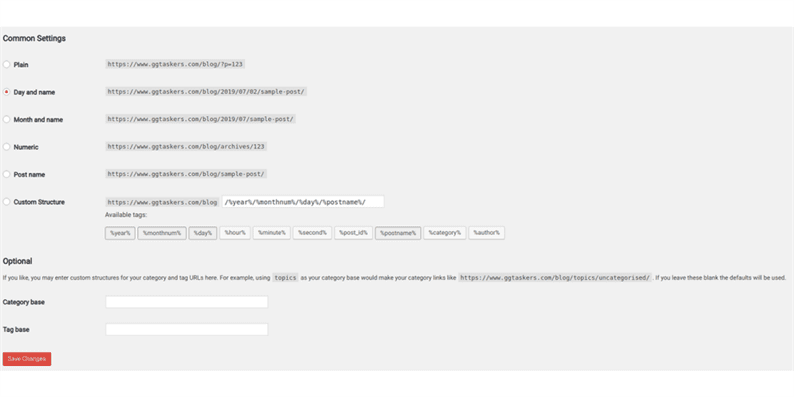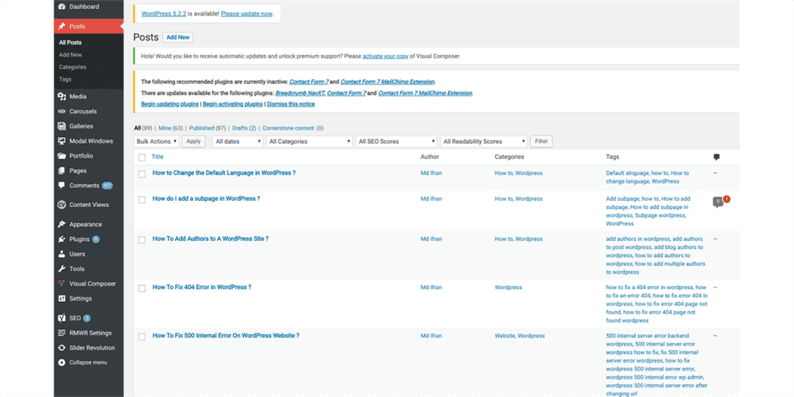Як змінити постійні посилання в WordPress?
Ми живемо в епоху цифрового маркетингу, де контент – це все. 53% маркетологів кажуть, що ведення блогів є їхнім головним пріоритетом контент-маркетингу. Бізнес-блогінг — це маркетингова тактика, яка дає змогу бізнесу отримати більшу видимість в Інтернеті. Якщо ви займаєтеся SEO для свого веб-сайту, ведення блогу — це перше, що вам слід розглянути. Як і соціальні медіа, блоги з маркетингу електронною поштою також є маркетинговим каналом, який допомагає розвивати ваш бізнес. Якщо ви ведете блог на WordPress, то, напевно, чули про постійні посилання. Постійні посилання дуже важливі, коли ви займаєтеся SEO в цьому блозі. Я покажу вам, як ви можете змінити постійне посилання на своєму веб-сайті WordPress.
Що таке постійні посилання
Постійні посилання – це цифрова адреса для публікації вашого веб-сайту. Щоб було просто, це URL. Постійні посилання відіграють важливу роль у WordPress SEO, оскільки саме так Google знаходить ваш вміст. Я вважав, що недобре змінювати постійні посилання на вашому веб-сайті, але іноді для покращення вашого SEO зміна постійних посилань важлива.
Чому ви хочете змінити постійні посилання в WordPress
Існує багато причин, чому ви хочете змінити постійні посилання на своєму веб-сайті WordPress. Інші CMS, такі як Drupal, Magento, не дозволяють змінювати постійні посилання реального сайту. Але коли ви використовуєте WordPress, ви можете зробити це легко. Ось кілька причин, чому вам слід змінити постійне посилання на своєму сайті WordPress:
1 Краща оптимізація SEO.
2 Попередження дублювання вмісту
3 Простий спосіб зв’язати вміст.
Коли ви використовуєте WordPress, змінити постійні посилання досить легко. Ось 10 простих кроків, як ви можете змінити постійні посилання на своєму веб-сайті WordPress.
Крок перший: вам потрібно перейти до серверної частини вашого веб-сайту або для WordPress, відомого як wp-admin. Це універсальний логін для веб-сайту WordPress. Припустимо, ваш веб-сайт www.example.com, тоді вам потрібно ввести URL-адресу як www.example.com/wp-admin.
Крок другий: вам потрібно переконатися, що ви ввійшли як адміністратор. У WordPress є різні ролі, які ви можете призначити користувачеві, а також логін адміністратора. Ви також можете призначити користувачам доступ адміністратора. Тому вам потрібно переконатися, що ви ввійшли як адміністратор або будь-який користувач, який має доступ адміністратора.
Крок третій: після входу в систему ви перейдете на інформаційну панель. Якщо ви входите в систему як адміністратор або будь-який користувач, який має доступ до входу, ви знайдете всі параметри ліворуч на екрані. Ви можете отримати доступ до будь-якої інформації з цієї інформаційної панелі.
Крок четвертий: на інформаційній панелі ви побачите вкладку під назвою «Налаштування». Ця вкладка містить всю інформацію про те, як виглядає ваш веб-сайт і як він працює. Це важлива вкладка, тому вам потрібно бути особливо обережними, працюючи під цією вкладкою.
Крок п’ятий: просто натисніть вкладку налаштувань, і ви перейдете до загальних налаштувань. Після того, як ви натиснете загальні налаштування, будуть доступні кілька інших опцій. На інформаційній панелі ви знайдете розділ під назвою постійні посилання. Вам потрібно натиснути на постійні посилання.
Крок шостий: за замовчуванням день та ім’я вашої публікації завжди вибираються у постійному посиланні WordPress за замовчуванням. Вам потрібно вибрати постійне посилання, яке ви хочете встановити для вмісту WordPress. Ви також можете створити постійні посилання за замовчуванням для свого веб-сайту.
Крок сьомий. Після того, як ви виберете постійні посилання для свого вмісту, просто натисніть кнопку «Зберегти».
Крок восьмий. Щоб підтвердити зміни, вам потрібно натиснути вкладку «Публікації», вибрати всі дописи та клацнути будь-який останній допис.
Крок дев’ятий: публікація буде відкрита, і під назвою публікації ви побачите нове постійне посилання.
Крок десятий: нарешті ви перейдете до свого блогу або сторінки в рядку URL-адрес, і побачите, що URL-адресу вашого вмісту було змінено.